ເຮັດແນວໃດຖ້າຫາກວ່າການສ້ອມແປງ iTunes ບໍ່ສໍາເລັດ?
ວັນທີ 07 ມີນາ 2022 • ຍື່ນໄປທີ່: ຈັດການຂໍ້ມູນອຸປະກອນ • ວິທີແກ້ໄຂທີ່ພິສູດ ແລ້ວ
ຂັ້ນຕອນທີ 1: ໄປທີ່ກະດານຄວບຄຸມ -> ໂຄງການ -> ໂຄງການແລະຄຸນນະສົມບັດ
ໃນ windows 10, ຄລິກ ຫຼືແຕະໃສ່ໃນປ່ອງຊອກຫາໃນແຖບໜ້າວຽກ, ຈາກນັ້ນພິມ “Control Panel”, ຄລິກໃສ່ໃນຜົນການຄົ້ນຫາ ແລະເປີດ Control Panel.
ຂັ້ນຕອນທີ 2: ຊອກເອອົງປະກອບຂອງ iTunes ຫມາຍໃນ screenshot ດັ່ງຕໍ່ໄປນີ້.
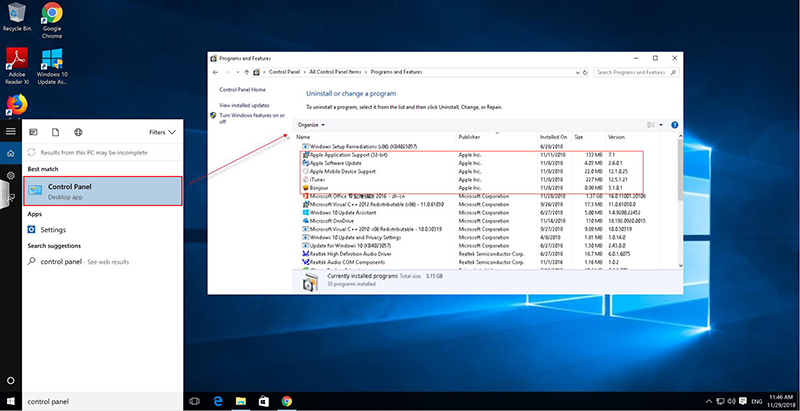
ຂັ້ນຕອນທີ 3: ດາວນ໌ໂຫລດ iTunes ຫລ້າສຸດຈາກເວັບໄຊທ໌ຢ່າງເປັນທາງການແລະຕິດຕັ້ງມັນໃຫມ່.
https://www.apple.com/itunes/download/
ແຕ່ຖ້າຫາກວ່າທ່ານບໍ່ສາມາດດາວນ໌ໂຫລດ iTunes ຈາກການເຊື່ອມຕໍ່ຂ້າງເທິງ, ພະຍາຍາມດາວນ໌ໂຫລດຊຸດການຕິດຕັ້ງໂດຍການເຊື່ອມຕໍ່ຕໍ່ໄປນີ້:
Windows 64bit: https://www.apple.com/itunes/download/win64
Windows 32bit: https://www.apple.com/itunes/download/win32
ຂັ້ນຕອນທີ 4: ຫຼັງຈາກການຕິດຕັ້ງ iTunes ສໍາເລັດ, restart ຄອມພິວເຕີແລະພະຍາຍາມອີກເທື່ອຫນຶ່ງ.
iTunes
- ສໍາຮອງຂໍ້ມູນ iTunes
- ຟື້ນຟູການສໍາຮອງ iTunes
- ການຟື້ນຕົວຂໍ້ມູນ iTunes
- ການຟື້ນຕົວຈາກ iTunes Backup
- ກູ້ຂໍ້ມູນຈາກ iTunes
- ຟື້ນຕົວຮູບພາບຈາກການສໍາຮອງ iTunes
- ການຟື້ນຕົວຈາກ iTunes Backup
- iTunes Backup Viewer
- ຟຣີ iTunes Backup Extractor
- ເບິ່ງ iTunes Backup
- ເຄັດລັບການສໍາຮອງຂໍ້ມູນ iTunes




James Davis
ພະນັກງານບັນນາທິການ